win7每次重启都自动还原怎么办 win7电脑每次开机都自动还原解决方法
更新时间:2024-07-16 13:34:37作者:xinxin
虽然win7系统内置有自动还原功能,能够将电脑恢复到出厂前的状态,但是也会导致部分数据的丢失,例如近日就有用户的win7电脑每次开机时却会出现自动还原的问题,很是影响用户体验,对此win7每次重启都自动还原怎么办呢?以下就是有关win7电脑每次开机都自动还原解决方法。
推荐下载:win7旗舰版正式版
具体方法:
1、在Win7操作系统桌面上,点击左下角开始按钮选择运行选项进入。
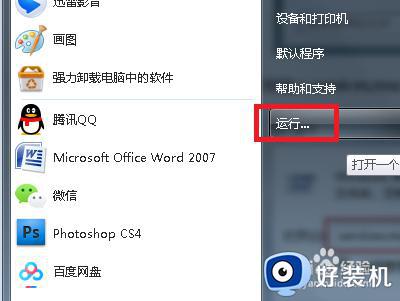
2、在弹出的运行对话框,输入gpedit.msc命令然后点击确定按钮进入。
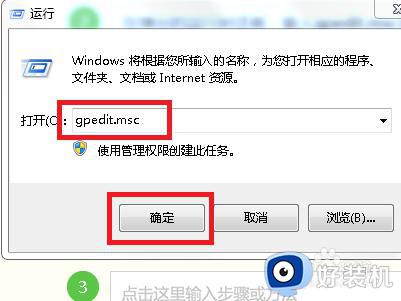
3、进入本地组策略编辑器界面,点击用户配置-管理模板展开。
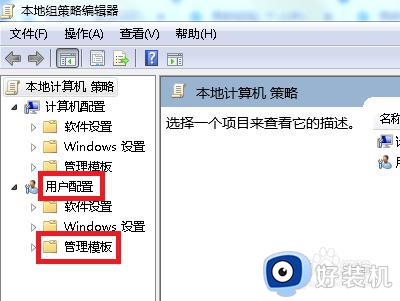
4、在管理模板根目录底下,找到桌面文件夹。
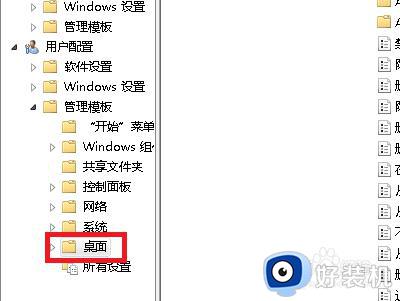
5、选中桌面文件夹,在右边窗口找到并双击退出时不保存设置策略进入。
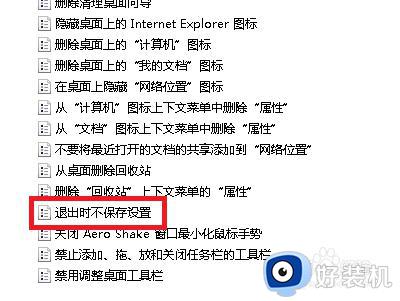
6、最后在弹出的退出时不保存设置对话框,勾选已禁用选项然后点击应用确定按钮即可。
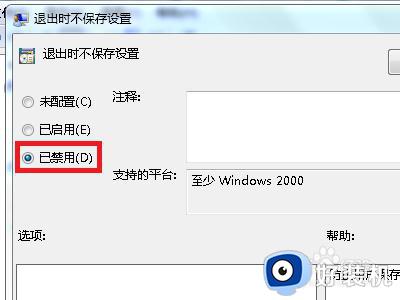
上述就是小编给大家介绍的win7电脑每次开机都自动还原解决方法了,有出现这种现象的小伙伴不妨根据小编的方法来解决吧,希望能够对大家有所帮助。
win7每次重启都自动还原怎么办 win7电脑每次开机都自动还原解决方法相关教程
- win7旗舰版怎么解除自动还原 win7系统删除还原点的方法步骤
- win7电脑每次开机时间重置什么原因 win7电脑每次开机时间重置的修复方法
- win7电脑每次开机时间和日期都要调整怎么解决
- win7电脑每次开机需要调整时间怎么办 win7每次开机都要重新设置时间处理方法
- win7第一次启动死机,第二次正常怎么办
- win7电脑时间每次开机都要重新设置怎么办 win7电脑日期时间不对每天都要调怎么解决
- win7设置开机启动项方法 win7电脑怎么设置开机自启软件
- win7软件怎么设置开机自动启动 win7软件设置开机自动启动的方法
- w7电脑自动关机怎么办 win7电脑一直自动关机解决方法
- win7系统自己下载垃圾软件怎么解决
- win7访问win10共享文件没有权限怎么回事 win7访问不了win10的共享文件夹无权限如何处理
- win7发现不了局域网内打印机怎么办 win7搜索不到局域网打印机如何解决
- win7访问win10打印机出现禁用当前帐号如何处理
- win7发送到桌面不见了怎么回事 win7右键没有发送到桌面快捷方式如何解决
- win7电脑怎么用安全模式恢复出厂设置 win7安全模式下恢复出厂设置的方法
- win7电脑怎么用数据线连接手机网络 win7电脑数据线连接手机上网如何操作
win7教程推荐
- 1 win7每次重启都自动还原怎么办 win7电脑每次开机都自动还原解决方法
- 2 win7重置网络的步骤 win7怎么重置电脑网络
- 3 win7没有1920x1080分辨率怎么添加 win7屏幕分辨率没有1920x1080处理方法
- 4 win7无法验证此设备所需的驱动程序的数字签名处理方法
- 5 win7设置自动开机脚本教程 win7电脑怎么设置每天自动开机脚本
- 6 win7系统设置存储在哪里 win7系统怎么设置存储路径
- 7 win7系统迁移到固态硬盘后无法启动怎么解决
- 8 win7电脑共享打印机后不能打印怎么回事 win7打印机已共享但无法打印如何解决
- 9 win7系统摄像头无法捕捉画面怎么办 win7摄像头停止捕捉画面解决方法
- 10 win7电脑的打印机删除了还是在怎么回事 win7系统删除打印机后刷新又出现如何解决
